CAD的視口顯示默認顯示的都是圖紙的全部內容,如果需要查看局部,一般都是利用平移和縮放功能進行操作,但是不那么方便。
今天小編就來介紹一種利用命名視圖來控制視口顯示的方法。
1、 首先,大家打開中望CAD,同時打開需要操作的圖紙
2、 步驟一 給視圖命名
(1) 單擊【視圖】-【命名視圖】按鈕
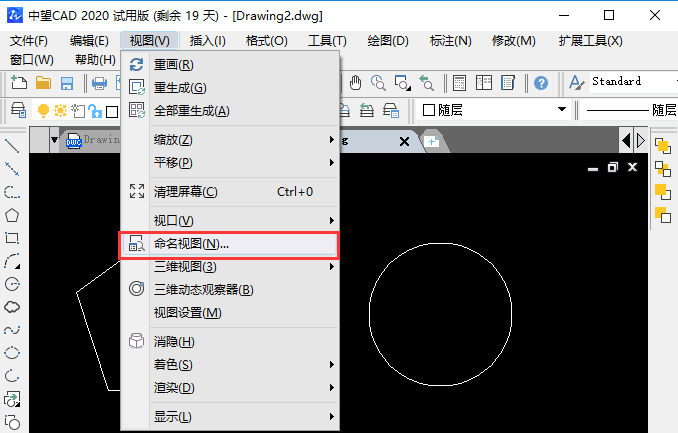
(2) 在彈出的【試圖管理器】對話框中,點擊【新建】按鈕
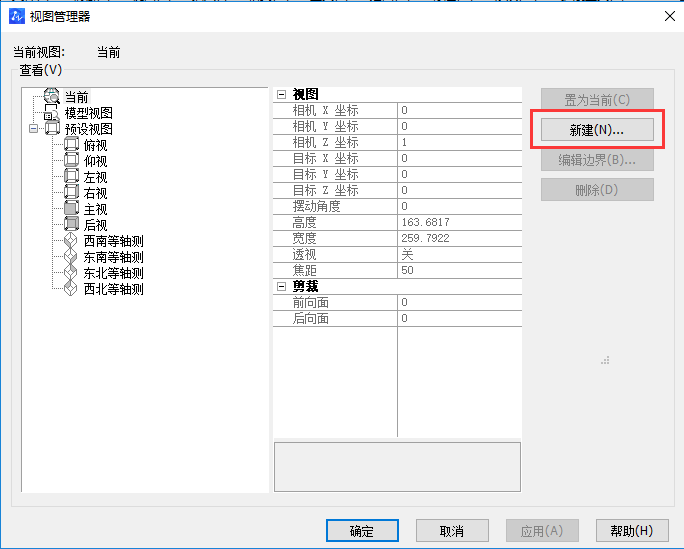
(3) 在【新建視圖】對話框中,命名視圖名稱為“1”(或其他),邊界為“定義窗口”,點擊【確定】按鈕

(4) 此時對話框暫時關閉,然后在繪圖區域選擇對象(這里以正五邊形為例),用鼠標拖出一個方框將正五邊形完全包住,這個方框就是命名視圖為“1”的邊界
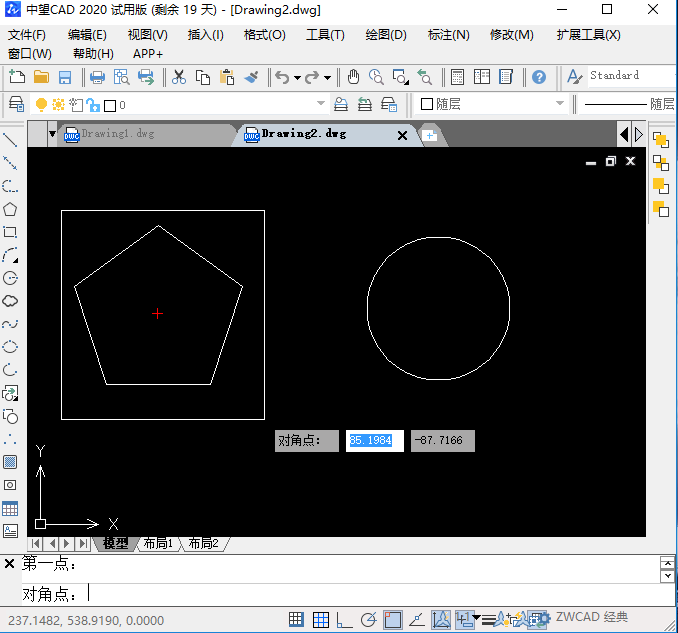
(5) 此時又回到【新建視圖】對話框,點擊【確定】按鈕,即視圖命名完成。
注:同樣的步驟可以新建其他命名視圖。
3、步驟二 CAD軟件創建視口
(1)點擊【視圖】-【視口】-【兩個視口】按鈕,然后回車
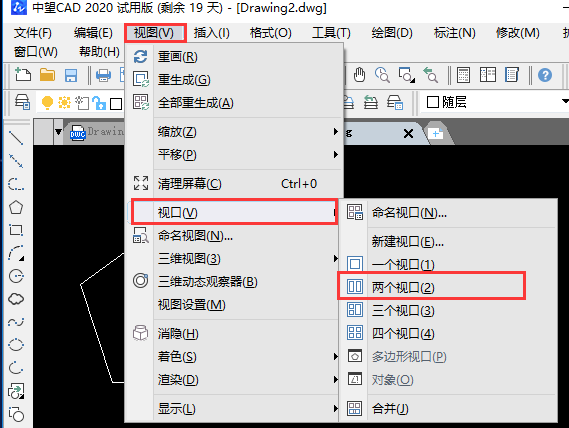
(2)此時界面如圖所示,兩個視口都是顯示全部圖形
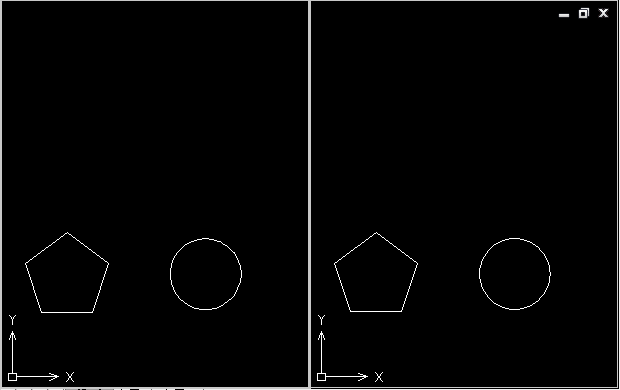
4、 用命名視圖控制視口顯示
(1) 鼠標單擊左邊視口,點擊【視圖】-【命名視圖】,在彈出的對話框中,點擊剛剛命名好的視圖“1”,點擊【置為當前】按鈕,然后點擊【確定】
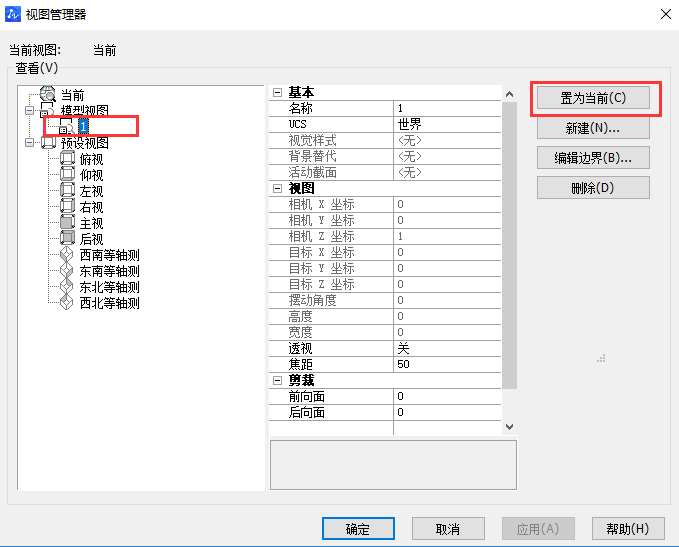
(2) 此時左邊視口只顯示出正五邊形
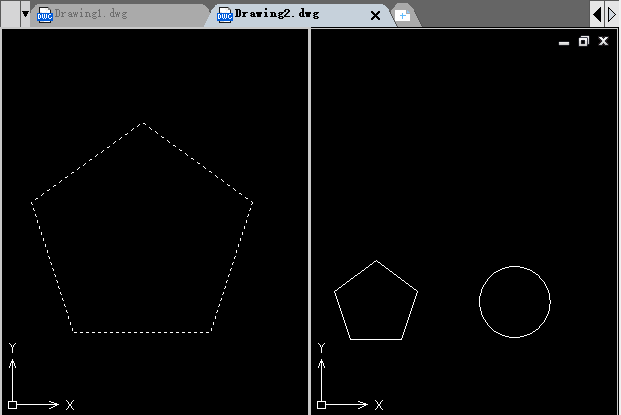
如果將圓命名為視圖2,點擊右邊視口,將視圖“2”置為當前,則右邊視口只顯示出圓,如圖所示
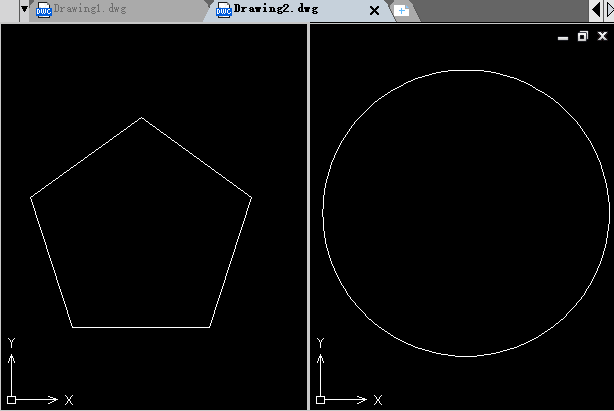
大家可以動手試一試哦。
· 先鋒匯聚|8月27日-28日廣州,邀您共赴工業軟件國際盛會2025-08-14
· 中望軟件數智化轉型峰會廈門站成功舉辦,“CAD+”戰略賦能福建工業可持續創新2025-07-31
· 中望軟件西安峰會圓滿召開,“數智賦能”助推西部工業轉型升級2025-07-02
· 中望軟件杭州峰會成功舉辦,“CAD+”賦能浙江智造縱深發展2025-06-25
·中望3D 2026全球發布:開啟設計仿真制造協同一體化時代2025-06-13
·中望軟件攜手鴻蒙、小米共建國產大生態,引領工業設計新時代2025-06-01
·中望軟件2025年度產品發布會圓滿舉行:以“CAD+”推動工業可持續創新2025-05-26
·中望CAD攜手鴻蒙電腦,打造“多端+全流程”設計行業全場景方案2025-05-13
·玩趣3D:如何應用中望3D,快速設計基站天線傳動螺桿?2022-02-10
·趣玩3D:使用中望3D設計車頂帳篷,為戶外休閑增添新裝備2021-11-25
·現代與歷史的碰撞:阿根廷學生應用中望3D,技術重現達·芬奇“飛碟”坦克原型2021-09-26
·我的珠寶人生:西班牙設計師用中望3D設計華美珠寶2021-09-26
·9個小妙招,切換至中望CAD竟可以如此順暢快速 2021-09-06
·原來插頭是這樣設計的,看完你學會了嗎?2021-09-06
·玩趣3D:如何巧用中望3D 2022新功能,設計專屬相機?2021-08-10
·如何使用中望3D 2022的CAM方案加工塑膠模具2021-06-24
·CAD畫一個停車標志平面圖的教程2019-01-03
·CAD如何畫植被2016-09-14
·如何讓CAD中的圓與直線連接2020-03-17
·CAD如何輸入文字的幾種常用方法2016-06-30
·CAD打不開光柵圖像2020-04-02
·CAD如何將PDF文件輸入到圖形文件中2021-02-08
·CAD中無法添加選擇對象怎么辦?2019-12-04
·CAD夾點編輯怎么用?2020-02-26














